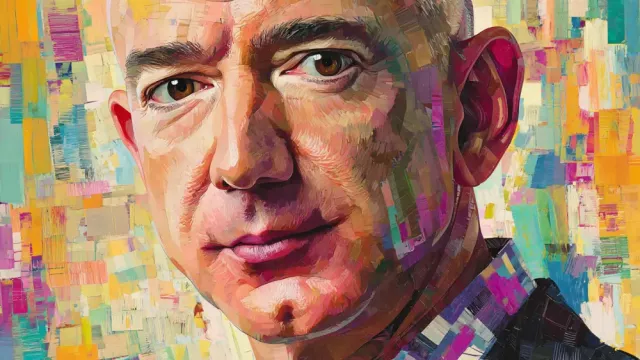Plná verze programu Paragon Backup & Recovery 12 Compact z Chip DVD se specializuje na zálohování kompletního obsahu pevného disku počítače, tedy nejen uživatelských souborů, ale rovněž i instalace operačního systému, všech používaných programů, ovladačů hardwaru a vašich vlastních uživatelských nastavení. S pomocí takové zálohy, a záchranného DVD či USB flash disku, pak velmi snadno obnovíte chod počítače po jakékoli havarijní události. Program toho ovšem zvládne ještě mnohem více – především zálohovat jednotlivé soubory a složky dle vaší volby (s použitím filtrů dle typu souborů) a rovněž i spravovat diskové oddíly fyzických disků (vytváření, formátování ad.).
Na Chip DVD najdete plnou verzi zálohovacího programu Paragon Backup & Recovery 12 Compact, kterou je pro neomezené použití nutné registrovat na internetu. Od komerční edice programu se plná verze z Chip DVD liší pouze použitím záchranného disku na linuxovém základě, zatímco komerční verze využívá Windows PE. Licence aktuální verze programu Paragon Backup & Recovery 12 Compact přijde přibližně na 600 Kč.
- Pravidelné zálohování
- Plná verze programu
- Info: www.paragon-software.com
- Jazyk: anglicky
- OS: Win XP/Vista/7/8 (32/64 bit)
- On-line registrace
Program Paragon Backup & Recovery 12 Compact nabízí dvě verze uživatelského rozhraní – zjednodušené základní a pokročilé, vybavené všemi dostupnými funkcemi. Pro běžné zálohování disků a diskových oddílů si bez problému vystačíte se zjednodušeným prostředím programu, kde jsou navíc k dispozici přehlední průvodci. Do režimu pokročilého ovládání se dostanete pomocí volby »Open Advanced Interface«, dostupné ve výchozím okně programu.
Chytrá záloha
Vytvoření zálohy obsahu vybraného disku či diskového oddílu začněte v nabídce »Backup & Recovery | Smart Backup«. V průvodci zálohováním je následně třeba zvolit, zdali chcete zálohovat kompletní obsah vybraného disku či diskového oddílu, e-maily a související nastavení z poštovních klientů Microsoft Outlook, Outlook Express a Windows Mail nebo obsah standardních složek Hudba, Obrázky, Video či Dokumenty. Backup & Recovery samozřejmě umí také zazálohovat i jakékoli jiné soubory a složky z disku počítače podle vašeho výběru.
Následuje samozřejmě výběr umístění zálohovaných dat, kde lze volit mezi lokálními či síťovými disky, včetně samozřejmě i disků připojených prostřednictvím USB. Také zde zadáváte název záložního archívu. Pokud se chystáte zálohovat obsah konkrétních složek na pevném disku počítače, může se vám hodit použití filtrů, dostupných v dalším kroku průvodce. Ve výchozím nastavení jsou zálohovány všechny typy souborů. Pokud ovšem označíte předvolbu »Use include mask«, můžete sami volit, které typy souborů budou zkopírovány do záložního archívu. Na výběr jsou desítky různých typů souborů, jako jsou dokumenty, tabulky, fotografie a mnoho dalších. V dalším kroku navíc můžete určit, které typy souborů budou naopak ze zálohování vyloučeny. Snadno tak můžete odfiltrovat různé typy souborů, které by v záložním archívu jen zbytečně zabíraly místo, a zároveň i zkrátit dobu potřebnou k zálohování.
Důležitá jsou i nastavení v následujícím kroku průvodce, kde najdete zejména předvolby spouštění zálohování. Kromě okamžitého spuštění po dokončení nastavení (»Back up now«) lze nastavit časový plán zálohování (»Schedule backup«) nebo si nechat vygenerovat spouštěcí skript, se kterým bude možné kdykoli později provést zálohu dle právě provedeného nastavení pouhým spuštěním připraveného skriptu. Ve stejném okně nastavení najdete ještě možnost ochrany obsahu záložního archivu heslem (»Protect archive with password«), které zadáte v následujícím kroku průvodce. Pokud jste zvolili opakované zálohování dat podle časového plánu, čekají vás ještě předvolby opakování zálohy (denně, týdně, měsíčně, při každém startu počítače) a případně i konkrétního dne a času provedení zálohy. Jestliže jste naopak vybrali jednorázovou zálohu, zobrazí se rekapitulace nastavení a Paragon Backup & Recovery podle něj povede zálohu.
Obnova dat
Zálohování dat samozřejmě provádíte za účelem pozdější možnosti jejich obnovy. Pokud se přitom nejedná přímo o havárii disku, abyste museli použít startovací disk (vytvořený přímo v programu Backup & Recovery), vystačíte si s funkcí »Backup & Recovery | Restore«.
V průvodci pak zvolte požadovaný archív se zálohou a z něj pak konkrétní soubory či celé složky k obnově. Na výběr máte ještě volby pro uložení obnovených dat do jejich předchozího umístění (a případné přepsání současných souborů). Průvodce vás pak ještě upozorní před provedením změn na disku vašeho počítače a po opakovaném potvrzení akce provede požadovanou operaci. Zcela jiná situace ovšem nastává v případě havárie disku, kdy je třeba obnovit všechna data z kompletní zálohy na čistý disk. Pak se neobejdete bez záchranného média – ať už v podobě DVD nebo USB flash disku. Toto záchranné médium, ze kterého v případě spustíte počítač a obnovíte data ze zálohy, je třeba vytvořit přímo v programu Backup & Recovery.
Použijte funkci »Tools | Burn Recovery Media« a v jejím průvodci si zvolte, zdali program uloží potřebná data na USB flash disk (volba »Flash Memory«), nebo je vypálí na CD či DVD (volba »CD/DVD«). Po vytvoření záchranného média si rozhodně vyzkoušejte, zdali jste schopni z něj nastartovat počítač. Bude k tomu pravděpodobně nezbytné použít některou z funkčních kláves (dle verze BIOS) nebo upravit nastavení bootování v BIOS. Záchranné médium obsahuje potřebné nástroje a průvodce, kteří vám pomohou s obnovou dat. Postup, při kterém nejdříve vytvoříte kompletní zálohu počítače a pak ji pomocí záchranného média nahrajete na jiný disk, vám ušetří práci i v případě přenosu kompletního obsahu počítače na nový disk.
Další nástroje
Užitečné funkce obsahuje i nabídka »Tools«. Vedle nástroje na přenos souborů (»Transfer Files«) a možnosti vytvořit si záchranný spouštěcí disk (»Burn Recovery Media«) je zajímavá především volba »Manage Backup Console«.
Pomocí této funkce si na disku vašeho počítače vytvoříte speciální oddíl na uložení zálohy operačního systému a všech důležitých dat, potřebných k nastartování a obnově chodu počítače v případě problémů. Vytvoření tohoto oddílu samozřejmě nenahrazuje zálohování dat do externího úložiště, jelikož v případě havárie disku byste stejně o všechna data přišli. Hodí se ovšem pro rychlou obnovu počítače ze zálohy, pokud se vám například zhroutí operační systém, nebo si smažete či přepíšete důležitá data.
Pokročilé rozhraní
Po přepnutí do pokročilé verze uživatelského rozhraní volbou »Open Advanced Interface« v hlavním okně programu Backup & Recovery získáte přístup i k dalším funkcím aplikace, zejména dalším typům zálohování (diferenciální a inkrementální) a základním operacím s pevnými disky a jejich oddíly (vytváření, formátování, obnova atd.).

Koupit časopis Chip
Chip je možné číst v tištěné nebo v digitální podobě na mobilech, tabletech a počítačích.